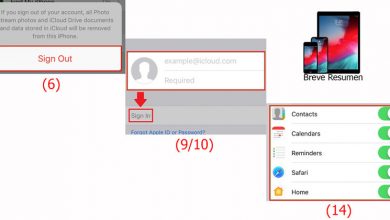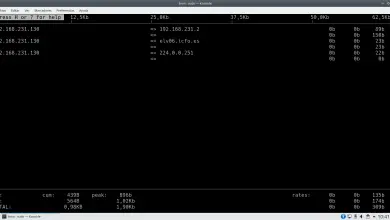Erreur DNS_PROBE_FINISHED_NXDOMAIN dans Google Chrome : causes et solutions
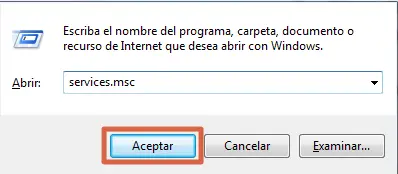
L’une des erreurs qui se produit fréquemment dans Google Chrome est DNS_PROBE_FINISHED_NXDOMAIN. Cette petite mais gênante faille empêche l’accès à n’importe quel site Web, hébergement ou domaine, lorsqu’il y a une défaillance dans la configuration Internet ou dans le DNS . Ce qui provoque l’apparition d’un message dans le navigateur, informant dudit problème, accompagné d’un message similaire à «Ce site ne peut pas être contacté».
Mais à quel moment précis de la configuration le problème existe-t-il ? Ou quelle est la vraie raison pour laquelle vous ne pouvez pas vous connecter au site que vous souhaitez ? Eh bien, la cause de cette erreur peut être une mauvaise frappe au moment de l’écriture de l’adresse Web ou être causée par un facteur externe, tel qu’un antivirus ou un pare-feu (pare-feu) qui empêche la connexion. Dans tous les cas, il existe des solutions simples que vous pouvez utiliser , découvrez ce qu’elles sont ci-dessous.
Causes
Parmi les principales causes de l’erreur DNS_PROBE_FINISHED_NXDOMAIN figurent :
- Quelque chose bloque la connexion (VPN, Firewall ou Antivirus).
- Les paramètres DNS sont incorrects.
- Le serveur DNS ne fonctionne pas comme il le devrait.
- Très anciens enregistrements de cache DNS sur l’ordinateur.
- Le client DNS ne fonctionne pas.
- Les paramètres du navigateur sont défectueux ou incorrects.
Solutions
Dans certains cas, comme le système d’exploitation Windows 10, le même navigateur offre la solution en incluant le bouton «Recharger la page» ou «Recharger la page à nouveau». Sur lequel vous pouvez appuyer pour essayer de résoudre l’erreur, facilement et rapidement. Cependant, si cela ne fonctionne pas, cela signifie que le problème va au-delà d’une simple défaillance momentanée de la connexion. Donc , vous devriez essayer les alternatives suivantes un par un:
Redémarrer le service client DNS
Ce service résout et met en cache tous les domaines DNS activés dans Windows 10 par défaut. Par conséquent, lors du redémarrage dudit service, l’erreur DNS_PROBE_FINISHED_NXDOMAIN pourrait être résolue . Pour ce faire, vous devez suivre les étapes décrites ci-dessous :
- Appuyez sur la combinaison de touches » Windows + R » .
- Tapez » services.msc » dans la boîte de dialogue et appuyez sur » Entrée «.
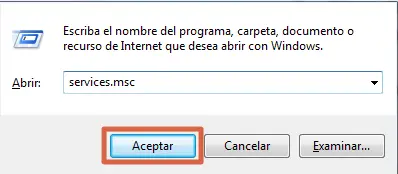
- Vous devez maintenant rechercher la section » Client DNS » et vérifier son statut dans la colonne correspondante.
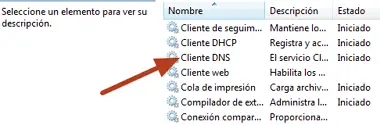
- Si le service ne fonctionne pas, faites un clic droit dessus et appuyez sur » Redémarrer «.
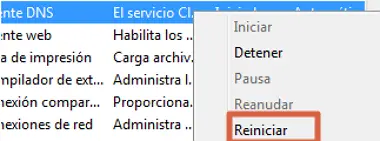
A la fin de la procédure, redémarrez le navigateur et vérifiez que l’erreur a disparu . Si cela persiste, continuez avec une autre des solutions mentionnées ici.
Cache DNS gratuit
Le cache DNS est directement lié au service client mentionné dans la méthode précédente. Celui-ci est chargé de stocker une liste des sites Web que vous visitez pour offrir un chargement d’informations plus rapide. Cependant, lorsqu’un hôte devient indisponible, modifié ou déplacé vers un autre site, la mémoire commence à échouer et peut provoquer l’erreur susmentionnée dès le début.
Cependant, c’est quelque chose qui peut être résolu rapidement en quelques étapes simples, qui vous permettent d’ effacer le cache DNS afin qu’il puisse stocker de nouvelles informations. Voyez comment procéder ci-dessous :
- Accédez à l’invite de commande sous Windows.
- Tapez la commande » ipconfig / flushdns » et appuyez sur » Entrée «.
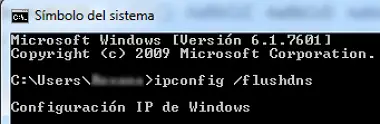
- À la fin, vous verrez un message indiquant que le processus a réussi.

Lorsque vous avez terminé, accédez simplement à Chrome, redémarrez-le et essayez à nouveau d’accéder au réseau .
Désactiver le pare-feu ou l’antivirus
Certains systèmes de sécurité VPN ou Windows peuvent bloquer l’accès aux sites Web sans aucune raison apparente . C’est pourquoi cette méthode, même si elle est un peu risquée, peut vous aider à sortir du doute.
Il vous suffit d’aller dans les paramètres système et de localiser les options de sécurité ou de pare-feu Windows. Désactivez ensuite le pare-feu et l’antivirus que vous avez sur votre ordinateur . Lorsque vous avez terminé, redémarrez votre navigateur pour vérifier que vous pouvez accéder au site Web de votre choix.
Astuce : N’appliquez pas cette technique si vous n’êtes pas totalement sûr que la page que vous souhaitez saisir est fiable ou possède un certificat de sécurité.
D’autres solutions
Bien que les alternatives ci-dessus puissent être efficaces pour résoudre l’erreur DNS_PROBE_FINISHED_NXDOMAIN , il y a une petite chance qu’elle persiste. Vous aurez donc peut-être besoin d’autres options. Comme la restauration de Google Chrome, le renouvellement de l’adresse IP, la vérification du fichier hosts, la réinitialisation des indicateurs du navigateur ou même la modification du serveur DNS.
En ce sens, restaurer Google Chrome est précisément cela, restaurer le navigateur à ses paramètres d’origine. Cette méthode est un peu drastique par rapport aux autres, mais elle pourrait vous aider à résoudre le problème si tout le reste échoue. Gardez simplement à l’esprit que tous les ajustements ou modifications personnalisés que vous avez apportés seront perdus.
D’autre part, le renouvellement de l’adresse IP donne une nouvelle identité à votre connexion locale. Par conséquent, toutes les informations de navigation précédemment stockées resteront dans le passé et avec elles l’ erreur DNS_PROBE_FINISHED_NXDOMAIN .
Maintenant, vérifier le fichier hosts dans Windows est une autre solution viable au problème posé. Ceci est utilisé pour savoir si une adresse ou un domaine stocké dans ce fichier est endommagé, ce qui pourrait être la cause de l’échec de la connexion Internet.
De même, le renouvellement ou le changement de serveurs DNS est utile dans ce type de cas . Cette solution s’applique si la communication entre le fournisseur de services en question et l’appareil est défaillant. Bien que cela s’applique également lorsque les adresses IP enregistrées sont erronées ou ont cessé de fonctionner. Dans ce cas, le message DNS_PROBE_FINISHED_NXDOMAIN apparaîtra . Pour ce faire, vous devez consulter le formulaire approprié pour chaque système d’exploitation.
Enfin, réinitialisez les indicateurs de Chrome sur sa version « Standard » . Ces fonctions avancées du navigateur peuvent provoquer des erreurs dans le même, car elles sont dans leur phase initiale ou version d’essai. Il ne serait donc pas surprenant qu’ils soient la cause réelle de l’erreur de communication avec le site auquel vous essayez d’accéder. Dans ce cas, il vous suffirait de les désactiver ou de les rétablir dans leur version par défaut .
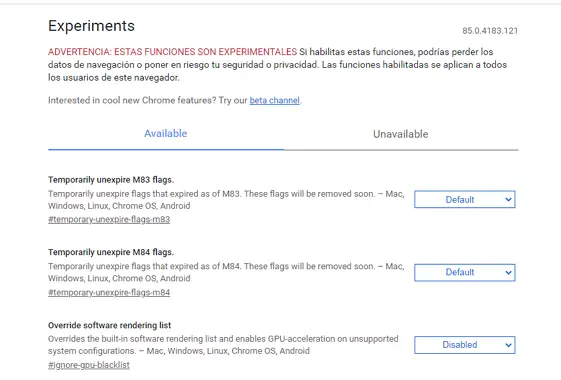
En suivant attentivement chaque procédure, vous pouvez résoudre l’erreur DNS_PROBE_FINISHED_NXDOMAIN rapidement et facilement. Allez du plus simple au plus drastique, afin de savoir à quel moment précis votre connexion a commencé à échouer.